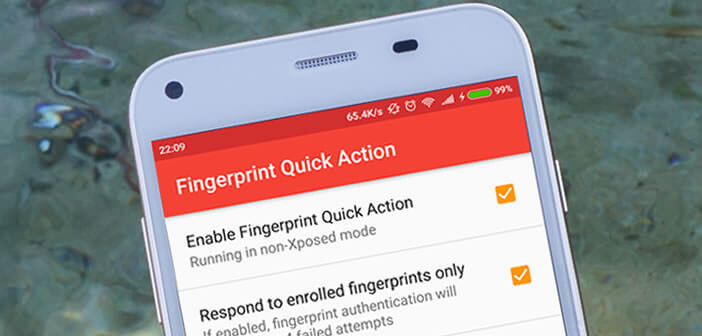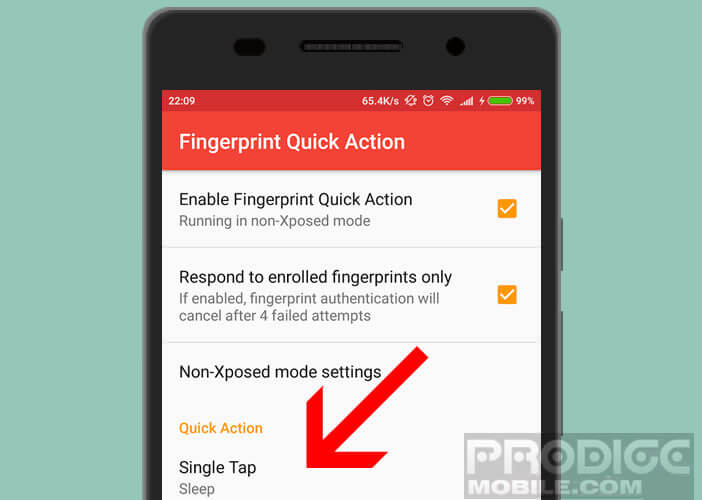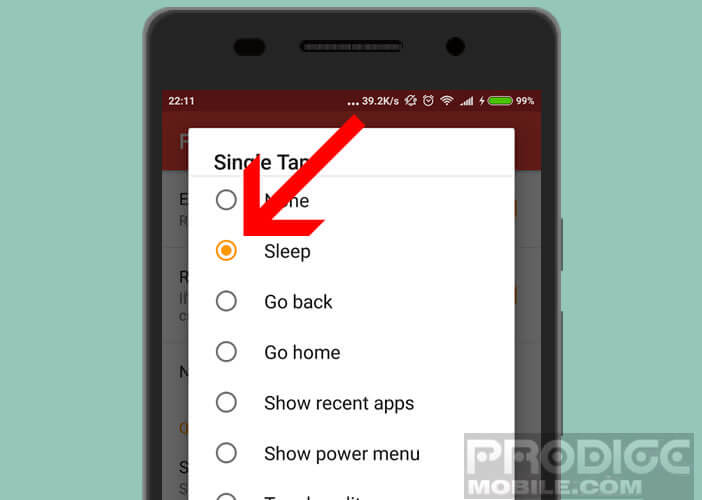Le bouton d’allumage de votre smartphone ne fonctionne plus et vous ne pouvez plus le mettre en veille quand vous le désirez ? Nous vous montrons une astuce très facile à mettre en place pour éteindre l’écran de son smartphone en posant son doigt sur le lecteur d’empreintes digitales.
Mise en veille automatique
Les smartphones Android disposent d’une fonction permettant d’éteindre l’écran en effectuant un appui léger sur le bouton power. Cela s’avère particulièrement pratique pour économiser de la batterie. Evidemment si le bouton d’allumage de votre smartphone est cassé ou défectueux ce système ne fonctionnera plus.
Vous n’aurez alors pas d’autres choix que d’attendre que la mise en veille du smartphone se déclenche toute seule. En fonction des paramétrages, le délai varie entre quelques secondes et plusieurs minutes après la détection d’une période d’inactivité.
Ceci peut paraître anecdotique. Mais quand on sait que certains utilisateurs consultent plus de 220 fois par jour leur smartphone, on se rend vite compte que ces quelques secondes perdues mises bout à bout peuvent avoir une incidence importante sur l’autonomie de votre téléphone.
Modifier le délai de mise en veille de l’écran
Evidemment rien ne vous empêche de réduire le délai de mise en veille. Pour cela il vous suffit de suivre la procédure suivante.
- Ouvrez les paramètres de votre mobile
- Dans la rubrique appareil, cliquez sur la rubrique affichage
- Sélectionnez l’option veille
- Choisissez dans la liste le délai de période d’inactivité après laquelle l’écran de votre mobile s’éteindra
Attention de ne pas choisir un délai d’extinction trop court. La mise en veille risque de se déclencher de manière intempestive rendant ainsi l’utilisation de votre smartphone peu agréable.
Quoi de plus énervant que de voir l’écran s’éteindre subitement alors qu’on consulte des news ou qu’on regarde une vidéo. Pour éviter ce genre de désagréments, sachez qu’il est possible de bloquer la mise en veille automatiquement en fonction des applications utilisées.
Verrouiller son téléphone avec le lecteur d’empreintes digitales
La plupart des constructeurs rivalisent d’ingéniosité pour inventer de nouveaux systèmes pour déverrouiller un mobile (commande vocale, capteur de proximité, tapotement sur l’écran, Smart Lock). Par contre, peu de fabricants s’intéressent au verrouillage. Et c’est bien dommage.
Fort heureusement, des développeurs ont décidé de combler cette lacune. Si votre mobile dispose d’un lecteur d’empreintes digitales, sachez qu’il existe une application capable d’éteindre l’écran en posant tout simplement son doigt sur le scanner. Son nom: Fingerprint Quick Action
- Lancez l’application Play Store
- Cliquez sur le formulaire de recherche d’applications et tapez Fingerprint Quick Action
- Appuyez sur le bouton Installer
- Lancez l’application
- Cochez la case activer en haut de l’écran. On vous demandera ensuite d’activer les options d’accessibilité. Cette étape est indispensable au bon fonctionnement de Fingerprint Quick Action
- Cliquez sur Single Tap
- Cochez la case Sleep
- Placez ensuite votre doigt sur le capteur d’empreintes digitales
- Acceptez la demande d’autorisation
Voilà votre smartphone est désormais parfaitement configuré. La prochaine fois que vous souhaiterez mettre en veille votre mobile, il vous suffira de placer votre doigt sur le scanner d’empreintes digitales. L’écran s’éteindra tout seul. Magique !